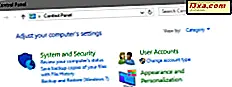
Kontrolpanelet er et af de mest anvendte funktioner i Windows 7, og det er stadig et kritisk værktøj i Windows 8.1 og endda i Windows 10. Og det er meget rigtigt: det indeholder mange nyttige værktøjer og konfigurationselementer. Selv om kontrolpanelet over tid har modtaget mange forbedringer af anvendelsesmulighederne, er der stadig mange mennesker, der elsker den "meget klassiske" måde at se kontrolpanelelementer på, som blev brugt i den gamle Windows XP. Hvis du er en del af dette guild for traditionelle brugere, er her alle måder at skifte mellem de forskellige kontrolpanelvisninger, der er tilgængelige i Windows 10, Windows 7 og Windows 8.1:
Kontrolpanelet i Windows XP versus Windows 7, 8.1 og 10
I Windows XP viser den klassiske visning af kontrolpanelet en omfattende liste over konfigurationselementer. Fordi der ikke er nogen søgefunktion til stede, betyder at finde vej betyder meget at gætte og klikke rundt.

Kategorivisningen i Windows XP er heller ikke meget bedre. Manglen på en søgefunktion er igen et problem. Der er simpelthen for meget klik involveret.

Windows 7 og senere Windows 8.1 og Windows 10 har leveret et bedre kontrolpanel . Først og fremmest er kategorivisningen forbedret. For hver gruppe af elementer kan du se flere undergrupper med de mest almindelige opgaver udført af brugere.
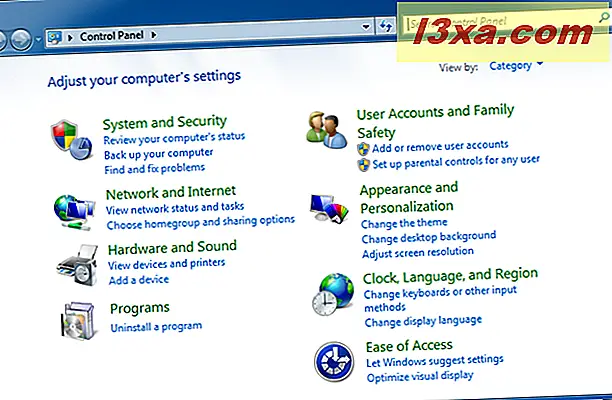
Ved at klikke / trykke på en kategori åbnes en liste over underkategorier og genveje til andre almindeligt udførte opgaver.
Windows 8.1 og Windows 10 leverer et kontrolpanel, der ligner det i Windows 7, men med nogle få mindre forbedringer, der gør oplevelsen af at bruge den lidt bedre. Nedenfor kan du se, hvordan det ser ud i Windows 8.1:

Og i Windows 10:

Hvis du holder øje med den øverste værktøjslinje, vil du bemærke tilføjelsen af op- knappen, hvilket gør det nemmere at navigere i kontrolpanelet .

Derefter, i Windows 7, Windows 8.1 og Windows 10, har du søgefeltet øverst til højre. Start med at indtaste det, og kontrolpanelet viser automatisk de relevante genveje.

Søg enormt hurtigere processen med at finde vej gennem alle opgaver, værktøjer og konfigurationsmuligheder.
Sådan skifter du til den klassiske Windows XP-visning i Kontrolpanel fra Windows 7, 8.1 og 10
Selvom kontrolpanelet i Windows 7, Windows 8.1 og Windows 10 er meget bedre, er mange brugere stadig vant til den klassiske listevisning fra Windows XP, og de vil have det tilbage.
Heldigvis for dem giver alle moderne versioner af Windows de samme hurtige metoder til visning af kontrolpanelelementer på den måde.
Uanset om du bruger Windows 7, Windows 8.1 eller Windows 10, på højre side af kontrolpanelet, er der en rulleliste "Vis efter" med flere værdier til rådighed for udvælgelse. Klik eller tryk på pilen i nærheden af det, og vælg, hvordan du vil se kontrolpanelet . Kategori er standardvisningen i alle moderne versioner af Windows.

Hvis du vælger "Store ikoner" eller "Små ikoner", svarer det til den klassiske listepostvisning fra Windows XP. "Store ikoner" bruger større ikoner til alle elementer i kontrolpanelet .

"Små ikoner" bruger mindre ikoner til alle emnerne. Når du bruger små ikoner, skal du rulle mindre for at gennemse alt.

En alternativ metode til at skifte mellem den klassiske listevarevisning og standardkategorivisningen er at åbne kontrolpanelet og trykke på ALT- tasten på tastaturet. Dette åbner en skjult menu: Åbn "Vis -> Gå til" og vælg "Alle kontrolpanelelementer".
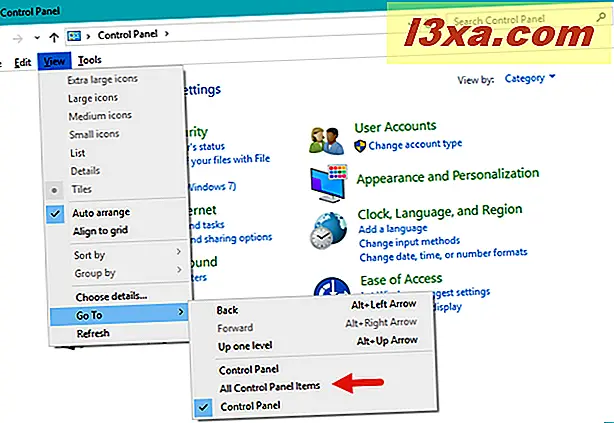
Den klassiske Windows XP-listevalg vises nu af kontrolpanelet, uanset om du bruger Windows 7, Windows 8.1 eller Windows 10. Sidst men ikke mindst har du pil ned øverst i nærheden af knapperne Tilbage og fremad . Hvis du trykker på det, vises de seneste steder, du har fået adgang til.

Hvis du for nylig skifter mellem visninger, kan du bruge den til hurtigt at få adgang til alle kontrolpanelelementer og komme tilbage til den klassiske listevarevisning, der er ansat i Windows XP.
Konklusion
Personligt ligner vi ikke længere Windows XP. Vi anser det for ekstremt dateret, usikkert og meget mindre at bruge end Windows 7 eller Windows 8.1, ikke at tale om Windows 10. Selvom de nyere versioner af Windows forsøger at erstatte kontrolpanelet med mere moderne apps som pc-indstillinger i Windows 8.1 eller Indstillinger i Windows 10, vil nogle brugere stadig lide Control Panel bedre og stadig vil holde sig til de gamle måder at gøre ting på. Forhåbentlig finder de denne vejledning nyttig.



